톰캣 컨테이너 설치하기
웹 브라우저에서 자주 이용하는 사이트 들은 주로 이미지, 동영상, 텍스트 등으로 이루어져 있습니다.
단지 정적인 이미지와 텍스트 등으로 화면을 만들려면 HTML 을 기반으로 웹 페이지를 작성한 후 아파치와 같은 웹서버에서 실행하면 됩니다. 하지만 수시로 바뀌는 정보들을 표시하기에는 한계가 있으므로 이런 수시로 바뀌는 정보들을 데이터베이스 같은 저장소에 저장해놓고 사용자의 요청이 있을때 데이터 베이스와 연동해서 변경되는 정보들을 가져와서 사용자에게 보여줘야 합니다.
이런 데이터베이스 같은 다른 기능을 연동할 수 있게 동작하는 것이 바로 톰캣 같은 웹 컨테이너 입니다.
이 톰캣 컨테이너가 서블릿이나 JSP 를 실행하여 웹 페이지에 정보를 동적으로 표시할 수 있도록 해주므로 동적인 정보를 웹에서 사용할 수 있게 톰캣 컨테이너를 설치하도록 하겠습니다.
아차피 톰캣 사이트에 접속한 후 왼쪽에 있는 Download 부분에서 사용할 톰캣 버전을 클릭합니다.
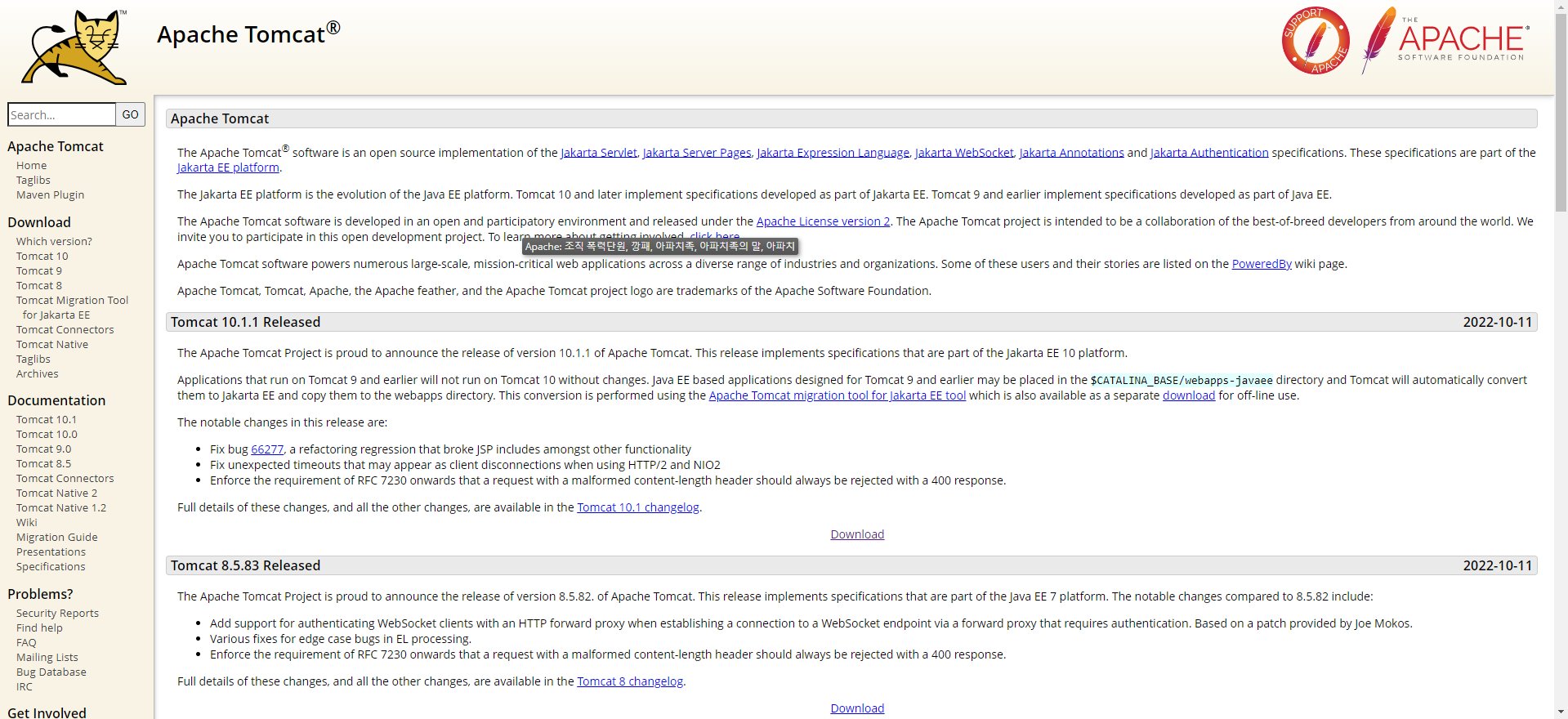
버전을 선택하였으면 32-bit/64-bit Windows Service Installer (pgp, sha512) 를 클릭하여 설치파일을 다운로드 받습니다.
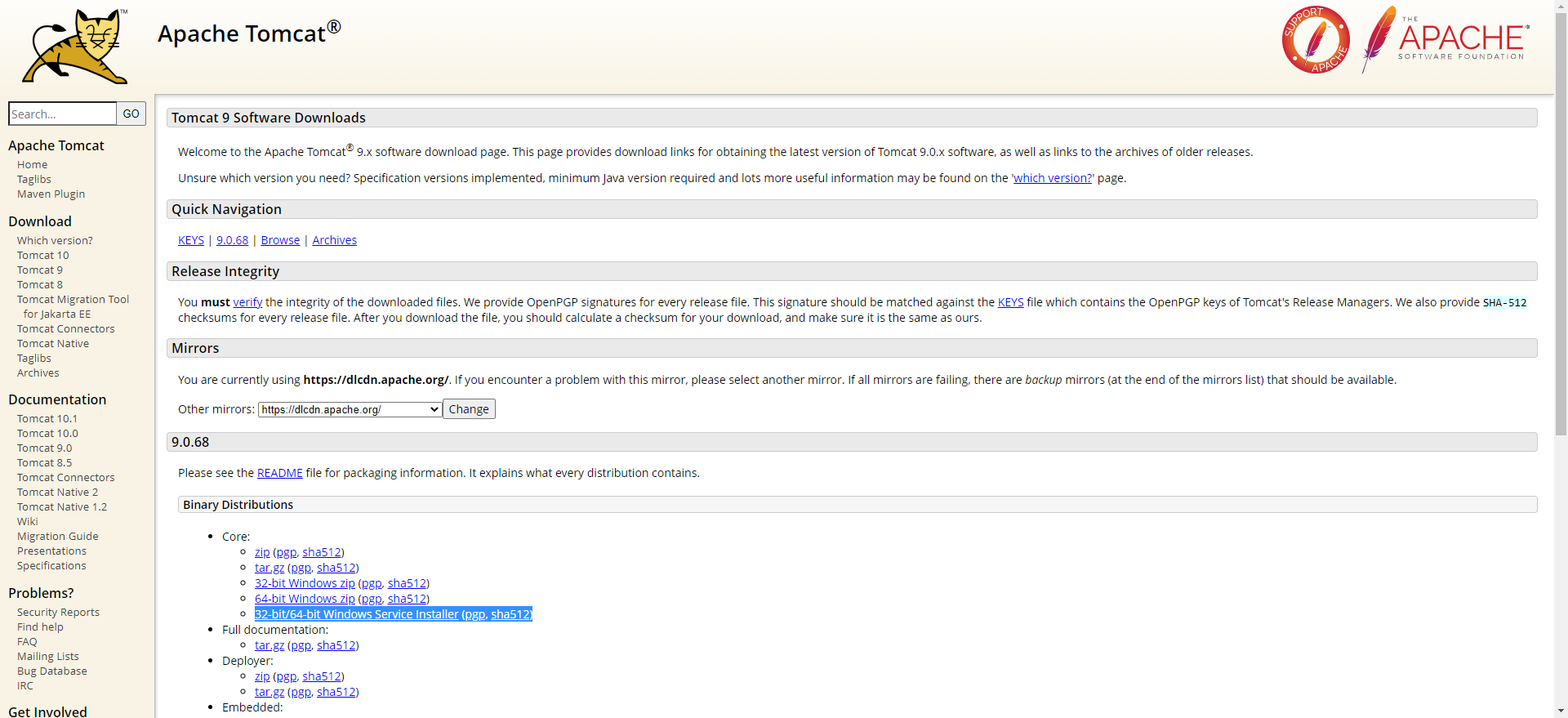
파일을 다운로드 한 후 설치 파일을 더블클릭하여 설치를 시작합니다.
설치 마법사가 시작되면 Next 를 클릭하여 설치를 진행합니다.
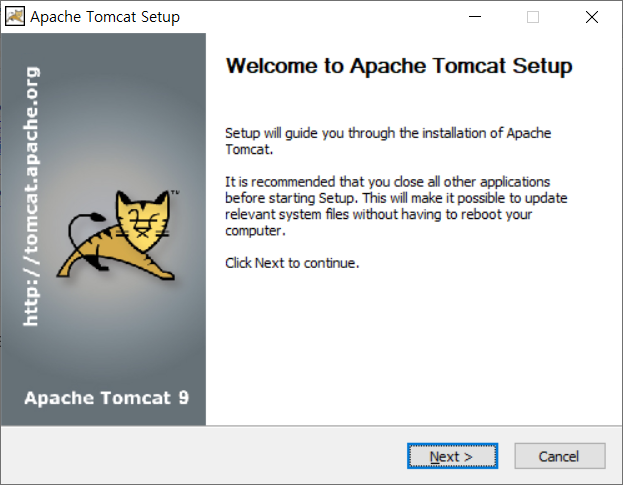
아파치 톰캣 라이선스 사용에 동의한다는 의미로 I Agree 를 클릭합니다.
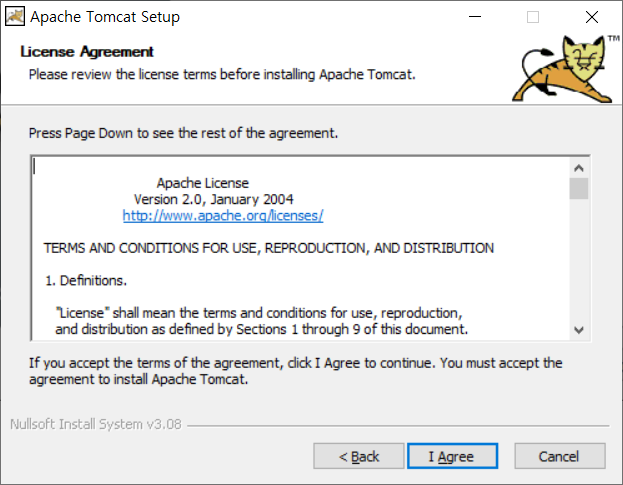
그대로 Next 를 클릭합니다.

HTTP/1.1 Connector Port 를 8090 으로 변경하고 User Name 과 Password 를 모두 admin 으로 입력한 후 Next 를 클릭합니다.
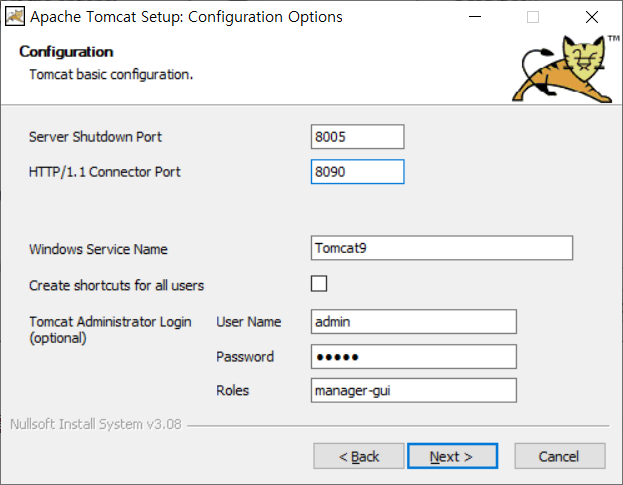
JRE 가 설치된 폴더 경로를 선택한 후 Next 를 클릭합니다.
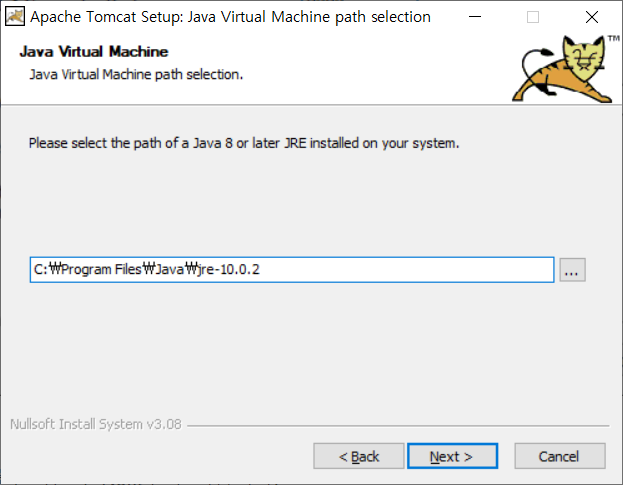
톰캣 설치 위치를 지정하는 창에서 Browse... 을 클릭하여 C:\tomcat9 폴더를 생성한 후 위치를 선택하고 install 을 클릭합니다.

설치 완료 창이 나타나면 체크박스 옵션의 체크 표시를 모두 해제한 후 Finish 를 클릭하여 설치를 종료합니다.
설치가 완료되면 C:\tomcat9 폴더로 이동하여 정상적으로 설치가 되었는지 확인합니다.
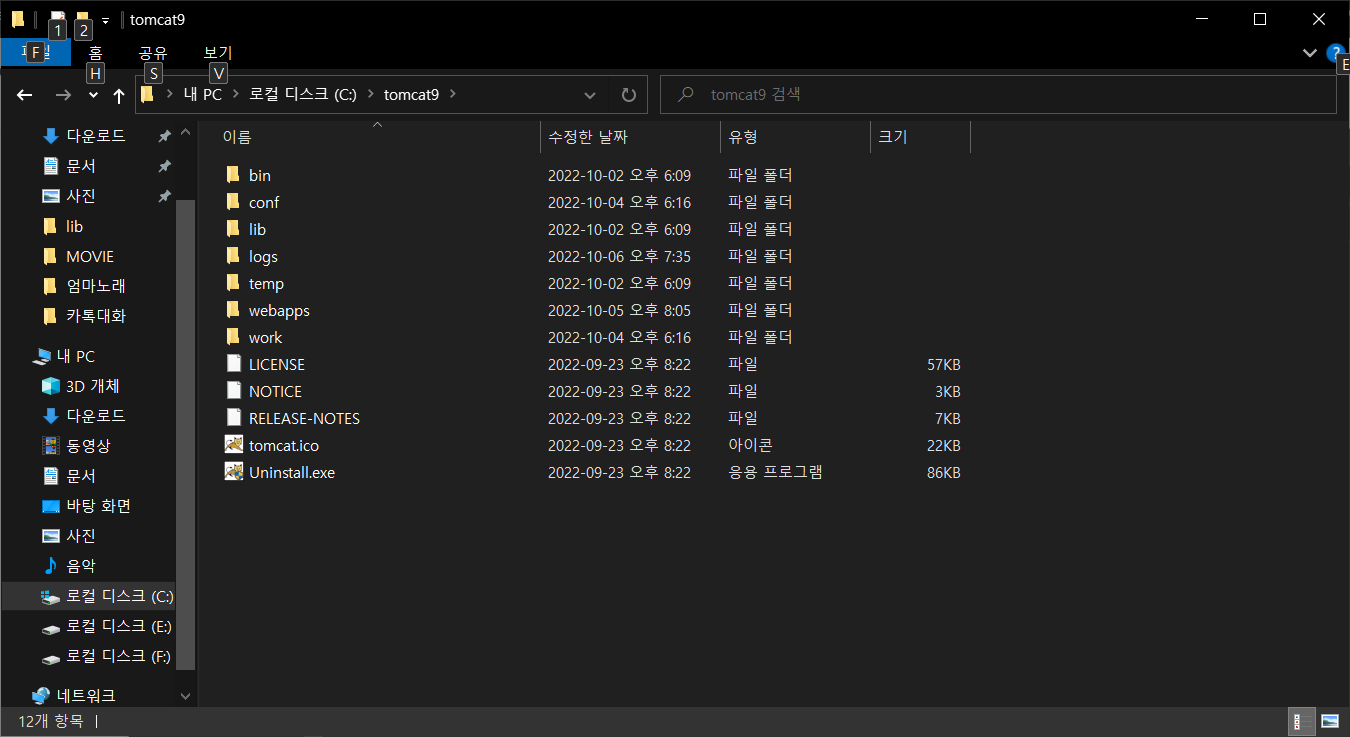
여기까지 임미다.
'개발 > Java' 카테고리의 다른 글
| [JAVA - WEB] 이클립스에서 웹 애플리케이션 실행 (0) | 2022.10.28 |
|---|---|
| [JAVA - WEB] 웹 애플리케이션 (0) | 2022.10.21 |
| [JAVA - WEB] 개발 환경 구축 - SQL Developer 설치 (0) | 2022.10.13 |
| [JAVA - WEB] 개발 환경 구축 - Oracle DBMS 설치 (0) | 2022.10.13 |
| [JAVA - WEB] 개발 환경 구축 - 이클립스 IDE 설치 (0) | 2022.10.13 |
| [JAVA - WEB] 개발 환경 구축 - JDK 설치 및 환경변수 설정 (0) | 2022.10.12 |
| [JAVA] 자바 표준 입출력 클래스 (0) | 2022.09.22 |
| [JAVA] 자바 형식 (0) | 2022.09.15 |
| [JAVA] 자바 프로그래밍 (0) | 2022.09.13 |
| [JAVA] 자바 컴파일 및 실행 (0) | 2022.09.13 |


